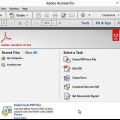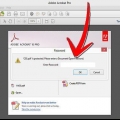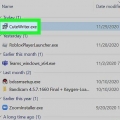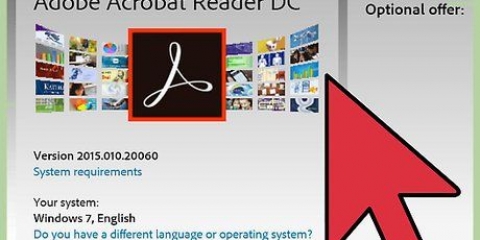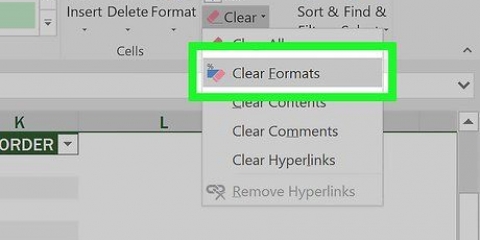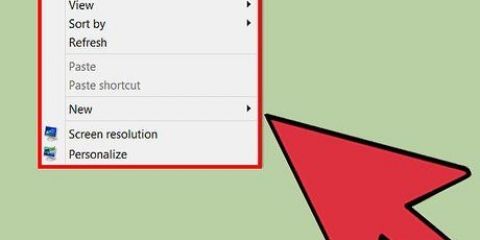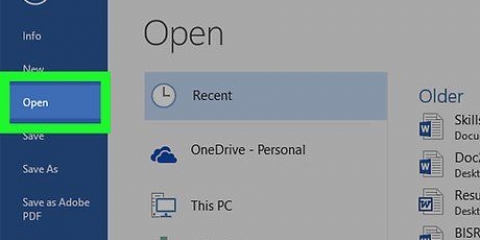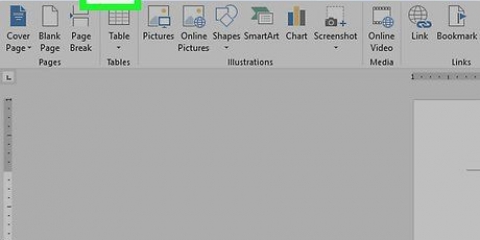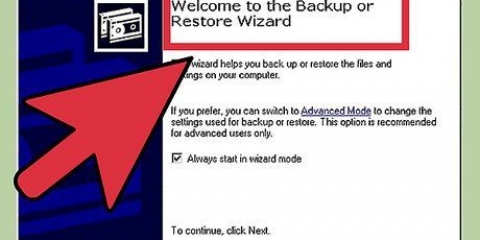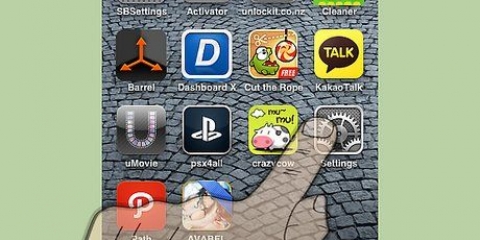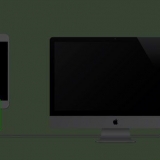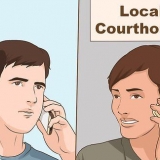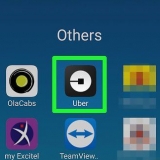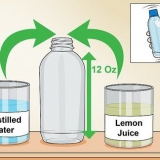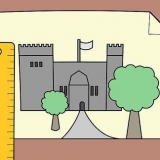I tilfælde af PrimoPDF skal du vælge indstillingen `Skærmkvalitet` for at få den mindst mulige fil. Kvaliteten er nu så lav, at den lige kan læses på en computerskærm, men ikke nok til at printe. I CutePDF skal du åbne fanen `Kompression` og vælge de ønskede kvalitetsindstillinger. Hvis du vælger en højere kvalitet end kildefilen, øges din filstørrelse.












Du kan optimere dine billeder på flere måder. Hvis du vælger at optimere skrifttyper, behøver du ikke at indlejre de skrifttyper, som du ved, dine læsere har på deres computere i PDF-filen. Antag, at du vil sende filen til folk på din skole, så ved du sikkert, at de alle bruger det samme system. Skrifttyperne skal nok ikke indlejres så.





7Zip er en af de mest populære muligheder. WinRAR er også en populær mulighed, men du skal betale for det. Der er en demoversion, som du kan bruge i 40 dage.












Formindsk en pdf-fil
Indhold
- Trin
- Metode 1 af 9: Brug af et program designet til at formindske PDF-filer
- Metode 2 af 9: Brug af onlineværktøjer
- Metode 3 af 9: Brug af funktionen `Mindre PDF` i Adobe Acrobat
- Metode 4 af 9: Brug af Optimize PDF-funktionen i Adobe Acrobat
- Metode 5 af 9: Brug af forhåndsvisning på en Apple-computer
- Metode 6 af 9: Komprimer filen
- Metode 7 af 9: Brug af Google Drev og Adobe Acrobat
- Metode 8 af 9: Brug af Microsoft Word-konvertering
- Metode 9 af 9: Brug af et online komprimeringsværktøj
- Tips
- Advarsler
Du kan få PDF-filer til at se rigtig flotte ud, især hvis du tilføjer en masse billeder og farvede illustrationer. Men der er en ulempe: filen bliver større og større, så stor, at e-mail-programmer kan have problemer med at sende. Du kan selvfølgelig altid slette sider fra din PDF-fil for at reducere størrelsen på filen, men du kan også gøre det uden at skulle kassere noget på en af følgende måder.
Trin
Metode 1 af 9: Brug af et program designet til at formindske PDF-filer

1. Download en PDF-filkonverter. En af de mest populære muligheder er PrimoPDF, som kan downloades gratis fra udviklerens hjemmeside. Med dette program kan du oprette PDF-filer, men du kan også reducere eksisterende PDF-filer. PrimoPDF installerer en PDF-printer på dit system, så programmet kan oprette PDF-filer i stedet for at udskrive dem til en fysisk printer.
- CutePDF er et lignende program.
- Når den er installeret, kan du vælge PrimoPDF ved udskrivning, så du kan gemme filen som PDF.

2. Åbn den PDF-fil, du vil formindske med et hvilket som helst program. Klik på `Filer`, klik på `Udskriv` og vælg PrimoPDF.

3. Vælg `Egenskaber`. Afhængigt af din PDF-software vil du nu se forskellige muligheder, men alle muligheder giver dig mulighed for at vælge kvaliteten af den PDF-fil, du opretter. Vælg en mulighed, der reducerer filstørrelsen betydeligt, men som stadig er læsbar.

4. Gem filen på en placering efter eget valg. Når du er tilfreds med indstillingerne, skal du klikke på knappen `Udskriv`. Der åbnes nu et vindue, hvor du kan angive, hvor du vil gemme den nye version af filen.
Metode 2 af 9: Brug af onlineværktøjer

1. Søg online efter et konverteringswebsted. Der er flere websteder, som giver dig mulighed for at justere størrelsen på en PDF-fil. Du uploader filen til deres server, der bliver den komprimeret, så sendes den tilbage til dig. Kildefilen bør normalt ikke være større end 5-10 MB, med nogle få undtagelser. Populære websteder omfatter:
- SmallPDF – Denne hjemmeside komprimerer din PDF-fil og sender den hurtigt tilbage til dig. Der er ingen grænse for filstørrelse eller antallet af gange, du kan bruge tjenesten.
- Neevias PDFCompress – Denne hjemmeside har en grænse på 5 MB, men der er mange flere komprimeringsmuligheder end SmallPDF.

2. Upload filen. Upload vil sandsynligvis ikke tage lang tid. Med SmallPDF kan du trække filen til vinduet. Hos Neevia skal du klikke på knappen `Vælg fil` og søge efter filen på din computer.

3. Vent på, at filen er uploadet og komprimeret. Komprimering tager et par minutter, med store filer lidt længere.

4. Download filen. Når komprimeringen er færdig, vil den komprimerede fil blive sendt til dig. Du skal muligvis tillade, at filen downloades først. Du skal muligvis også angive, hvor du vil gemme den.
Ikke alle filer har gavn af komprimering. Hvis filen allerede var optimalt komprimeret, kan du ikke gøre den endnu mindre.
Metode 3 af 9: Brug af funktionen `Mindre PDF` i Adobe Acrobat

1. Start Adobe Acrobat. Åbn den PDF-fil, du vil formindske. Denne mulighed er ikke tilgængelig med den gratis version af Adobe Acrobat.

2. Brug kommandoen `Gem som`. I menuen `Filer` skal du vælge `Gem som`...`, vælg derefter `Mindre PDF`.
Du kan også vælge `Mindre PDF` fra menuen `Dokument`.

3. Vælg den ønskede versionskompatibilitet. Vælger du nyere versioner får du mindre filer, men så vil du ikke kunne åbne filen med ældre versioner af Acrobat.

4. Gem flere filer. Hvis du vil anvende de samme indstillinger på flere PDF-filer, skal du klikke på `Anvend på flere` og tilføje filerne. Klik på OK.
Angiv derefter mappe- og filnavnspræferencer i dialogboksen `Outputindstillinger`.
Metode 4 af 9: Brug af Optimize PDF-funktionen i Adobe Acrobat

1. Åbn den PDF-fil, du vil formindske. Denne funktion giver mange muligheder for at reducere størrelsen af PDF-filer. Normalt er standardindstillingerne nok til at gøre filen så lille som muligt. Al unødvendig information fjernes for at gøre filen mindre. For eksempel gøres billeder mindre.
- Komprimering af billeder kan resultere i lav kvalitet, uegnet til udskrivning. Kontroller altid kvaliteten, før du gemmer ændringerne.

2. Gem din fil som `Optimeret PDF`. Vælg Fil > Gem som > Optimeret PDF.

3. Tjek størrelsen på din PDF-fil. Klik på knappen `Kontroller pladsforbrug` øverst i dialogboksen. Nu ser du per del, hvor stor den er. Heraf kan man se, om størrelsen måske hovedsageligt bestemmes af billederne, eller for eksempel af skrifttyperne.
Hvert aspekt af filen er angivet i bytes og procentdel af den samlede fil.

4. Juster indstillingerne. Brug standardindstillingerne eller juster efter din smag. Brug menuen til venstre for at se forskellige aspekter af filen. Du kan vælge kun at optimere nogle aspekter, for at gøre dette skal du markere eller markere afkrydsningsfelterne ud for menupunkterne. Du kan for eksempel optimere teksten, men ikke billederne.

5. Tryk på OK. Filen vil nu blive konverteret i henhold til reglerne for dine nye indstillinger. Du kan kontrollere den nye filstørrelse ved at gemme filen eller klikke på knappen `Kontroller pladsforbrug` igen.
Metode 5 af 9: Brug af forhåndsvisning på en Apple-computer

1. Åbn PDF-filen i Preview. PDF-filer vil sandsynligvis åbne automatisk med Preview. Ellers kan du hente PDF-filen og trække den til Preview-ikonet i din Dock.
- Lav først en kopi af den originale fil for at teste denne metode, før du anvender den på din endelige PDF-fil. Denne metode kan resultere i kvalitetstab.

2. Klik på `Gem som` i menuen `Arkiv`...`. Klik på kvartsfiltermenuen og vælg `Reducer filstørrelse`.

3. Gem filen. Vælg den ønskede placering og klik på `Gem`. Filen er nu meget mindre. Måske er kvaliteten nu meget lavere.
Metode 6 af 9: Komprimer filen

1. Komprimer filen med værktøjet indbygget i dit operativsystem. Både Windows og OS X giver dig mulighed for at komprimere filer til ZIP-filer. Dette vil reducere filstørrelsen og er især velegnet til at samle flere filer i ét arkiv.

2. Komprimer med et eksternt komprimeringsværktøj. ZIP-arkiver er ikke meget mindre end originalen. Der er flere programmer, der kan lave ZIP-filer, men husk, at modtageren skal bruge det samme program for at udpakke filen.
Metode 7 af 9: Brug af Google Drev og Adobe Acrobat

1. Upload din fil til en gratis Google Drev-konto.

2. Åbn filen i din browser.

3. Klik på Fil > Print.

4. Vælg `Gem som PDF`.

5. Vælg, hvor du vil gemme filen. Den gemte fil er nu mindre.
For eksempel kan en fil på 54,3 MB reduceres til 41,3 MB på denne måde.
Metode 8 af 9: Brug af Microsoft Word-konvertering
Giver dig mulighed for at gøre en fil væsentligt mindre (f.eks. kan den reduceres fra 200 KB til 20 KB).

1. Åbn filen i Adobe Acrobat.

2. Gem din fil som et Microsoft Word-dokument

3. Gå til Word-filen.

4. Højreklik på filen.

5. Vælg muligheden `Konverter til PDF`.
Metode 9 af 9: Brug af et online komprimeringsværktøj
1. Gå tilPDF kompressor.

2. Klik på `UPLOAD FILER` for at vælge PDF-dokumenter fra din computer eller træk dem ind i vinduet. Du kan uploade op til 20 filer ad gangen.

3. Vent på, at kompressionen er fuldført.

4. Download hver fil én efter én, eller klik på `DOWNLOAD ZIP` for at downloade alle filer på én gang som ZIP-arkiv.
Tips
Du kan også reducere filstørrelsen med programmer som Nitro PDF Professional eller Foxit Reader, og brug derefter `Gem som` muligheden.
Advarsler
- Adobe Acrobat er ikke det samme som Adobe Reader. Du skal betale for Adobe Acrobat. Hvis du ikke har det eller ikke vil betale for det, så vælg en af de andre metoder.
Artikler om emnet "Formindsk en pdf-fil"
Оцените, пожалуйста статью
Populær